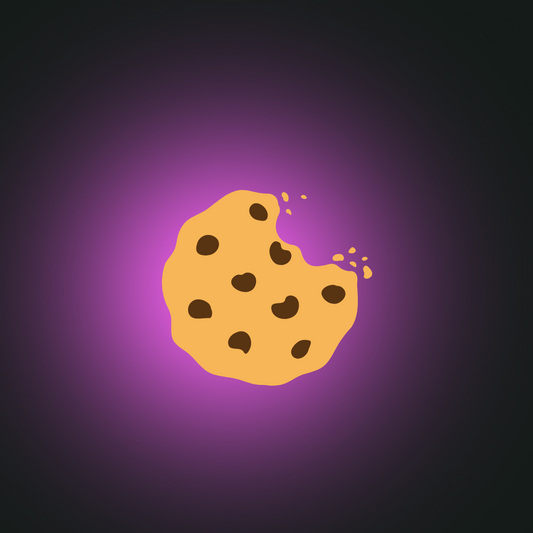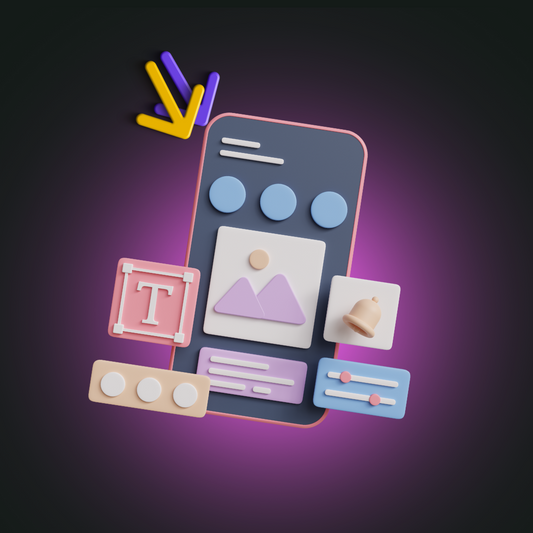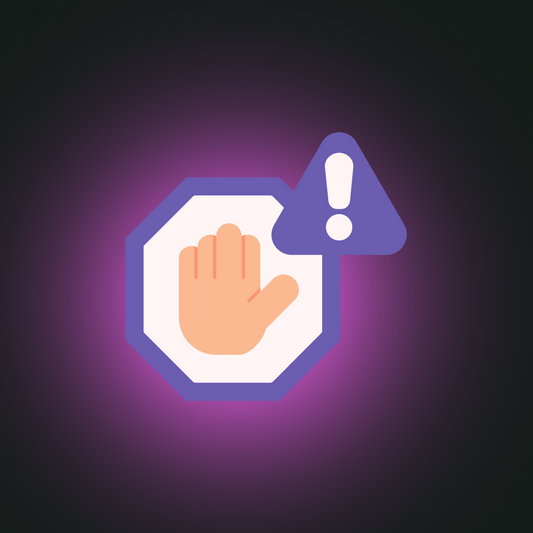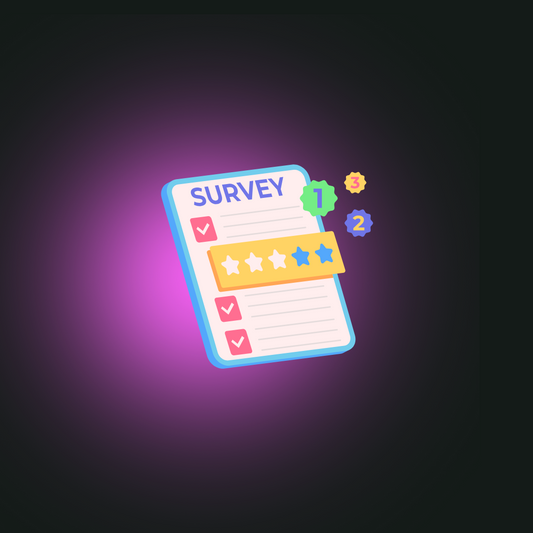Anleitung: Wie funktioniert Testing im Checkout?
Anleitung: Wie funktioniert Testing im Checkout?
Anleitung: Wie funktioniert Testing im Checkout?
A/B-Test im Shopify Checkout
Kleine Veränderungen mit großer Wirkung? Gerade im Checkout entscheidet sich, ob ein Kauf abgeschlossen wird oder nicht. A/B-Tests helfen dir dabei, datenbasiert herauszufinden, welche Elemente im Checkout wirklich funktionieren und welche nicht.
Im Gegensatz zu klassischen Conversion-Optimierungen auf der Produktseite oder im Warenkorb, zielen Checkout-Tests auf das letzte und entscheidende Stück der Customer Journey ab. Das ist besonders spannend für Shopify Plus Händler, die mit Checkout Extensions echten Einfluss auf das Verhalten ihrer Kund:innen nehmen können.
Mit dem Testing-Tool ABlyft lassen sich diese Änderungen messen.
Schritt-für-Schritt-Anleitung mit Ablyft

Schritt 1: Ablyft in Shopify integrieren
- Logge dich in ABlyft ein
- Navigiere zu Project > Snippet
- Kopiere das JavaScript-Snippet und füge es in dein Shopify Theme ein, idealerweise im <head>-Bereich oder über dein eigenes Script-Management

Schritt 2: Ziele definieren
In ABlyft legst du zuerst die Metriken fest, die du tracken willst. Beispielhafte Ziele für einen Checkout-Test (z. B. Anordnung der Zahlungsarten) könnten sein:
- CR
- Revenue
- Product Count
Tipp: Achte darauf, die Währung der Ziele an deinen Zielmarkt anzupassen. Außerdem können Ziele auch aufgesplittet werden in Neu- und Bestandskund:innen, dass kann dir dabei helfen den Test differenzierter zu betrachten.

Schritt 3: Checkout-Seite als Testseite definieren
Jetzt wird festgelegt, wo der A/B-Test stattfinden soll:
- Gehe in ABlyft zu Pages.
- Füge die Checkout-Seite deines Shops ein
- Definiere einen Page-API-Namen in unserem Beispiel: checkout-page
Trigger-Aktivierung via JavaScript
Damit ABlyft, die Information zur Variante vergibt, fügst du den folgenden Trigger-Snippet ein, typischerweise beim Klick auf den „Go to Checkout“-Button im Warenkorb.
Wichtig: Dieser Code ruft beim Button-Klick Ablyft auf und triggert die Ausspielung der Variante.

Schritt 4: Zielgruppe festlegen
In unserem Beispiel wird der Test für alle Besucher:innen ausgespielt (all visitors).
Alternativ kannst du natürlich auch Zielgruppen segmentieren, z. B. nach Endgerät, Region oder Kundenstatus (Neu- oder Bestandskund:innen).
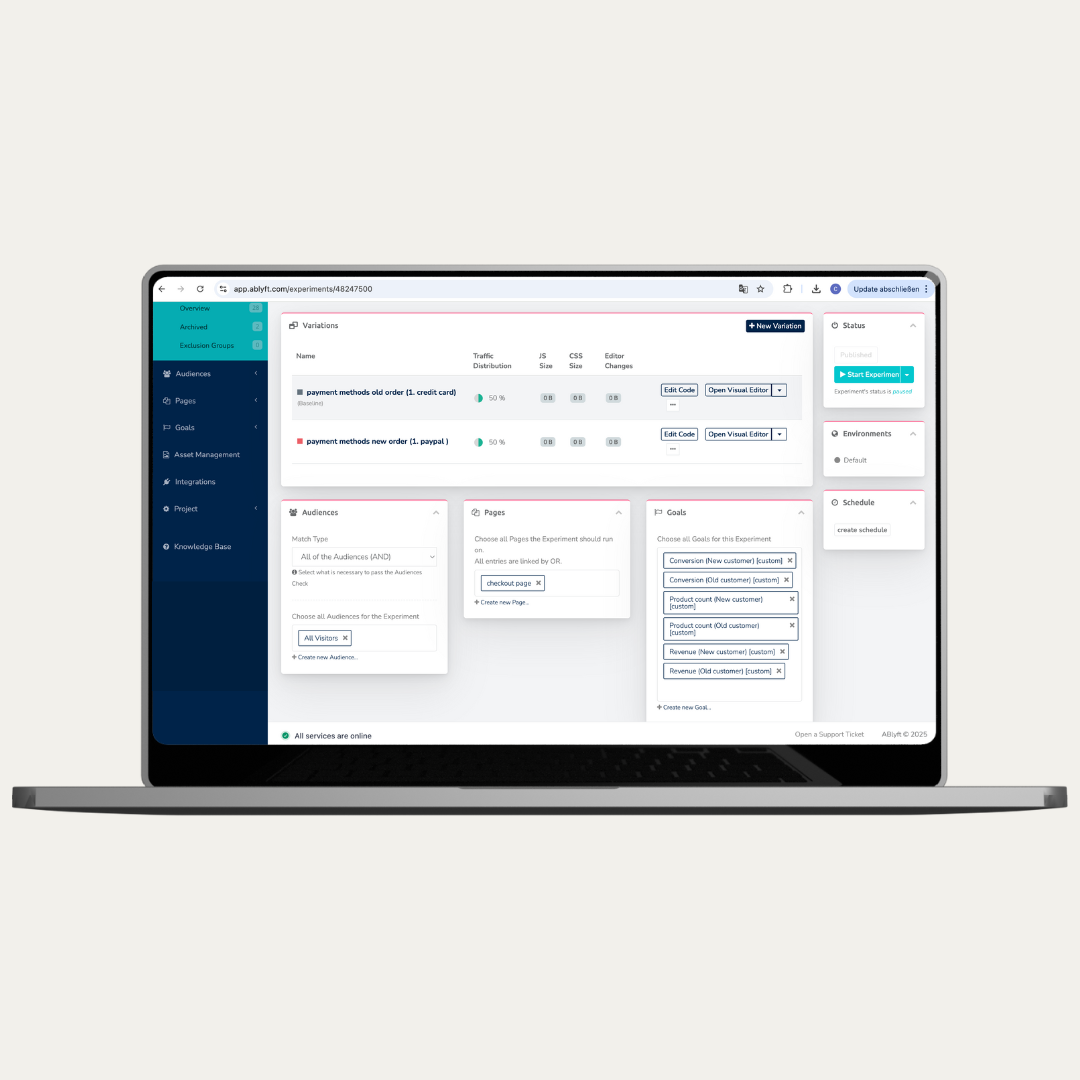
Schritt 5: A/B-Test (Experiment) anlegen
Nun legst du in ABlyft unter Experiments den eigentlichen Test an:
- Page: Die Checkout-Seite, die du zuvor hinzugefügt hast
- Audience: z. B. "all visitors"
- Goals: Die zuvor definierten Zielmetriken
- Varianten: ABlyft zeigt dir automatisch die Variante A (Original) und Variante B (deine angepasste Version über Checkout Extensions)

Schritt 6: Checkout Extension (Variante B) bauen
Die alternative Variante des Checkouts (Variante B) baust du mit Shopify Checkout Extensions:
- über die Extension kannst du z. B. die Position von Zahlungsarten ändern oder zusätzliche Inhalte anzeigen
- für die richtige Zuordnung der Nutzer:innen zu Varianten musst du Cart Attributes verwenden
Tipp: Du musst die Extension nicht selbst bauen. Man kann auch die App „Checkout Blocks“ oder „Besure Checkout Rules“ nutzen, um Cart Attributes zu vergeben.
Erfahre mehr über Checkout Tests
Fazit: mit ABlyft testen statt raten
Ein gut geplanter A/B-Test im Checkout ist kein Ratespiel, sondern ein strategischer Schritt in Richtung besserer Conversion Rates und smarter UX-Entscheidungen.
- Du verstehst besser, wie deine Kund:innen ticken
- Du testest Hypothesen, statt auf Bauchgefühl zu optimieren
- Du generierst Umsatz durch verbesserte Nutzerführung
Mit Shopify Plus, Checkout Extensions und Ablyft hast du ein starkes Setup, um gezielte Tests umzusetzen. Wichtig ist dabei vor allem eines: technische Sauberkeit.
Du benötigst Hilfe beim Testing im Checkout?